Du kan ändra bakgrundsfärgen på ett formulär genom att använda baksidans färg på egenskapsbladet.
Observera att du kan ändra bakgrundsfärgen för olika delar av formuläret. Du kan till exempel ha formulärrubriken i en färg och detaljsektionen i en annan.
Följande steg ändrar detaljsektionen för ett formulär.
-

Öppna formuläret i layoutvyn
I den vänstra navigeringsrutan högerklickar du på formuläret och väljer Layoutvy .
Detta kan också göras i Design View om du föredrar det.
-
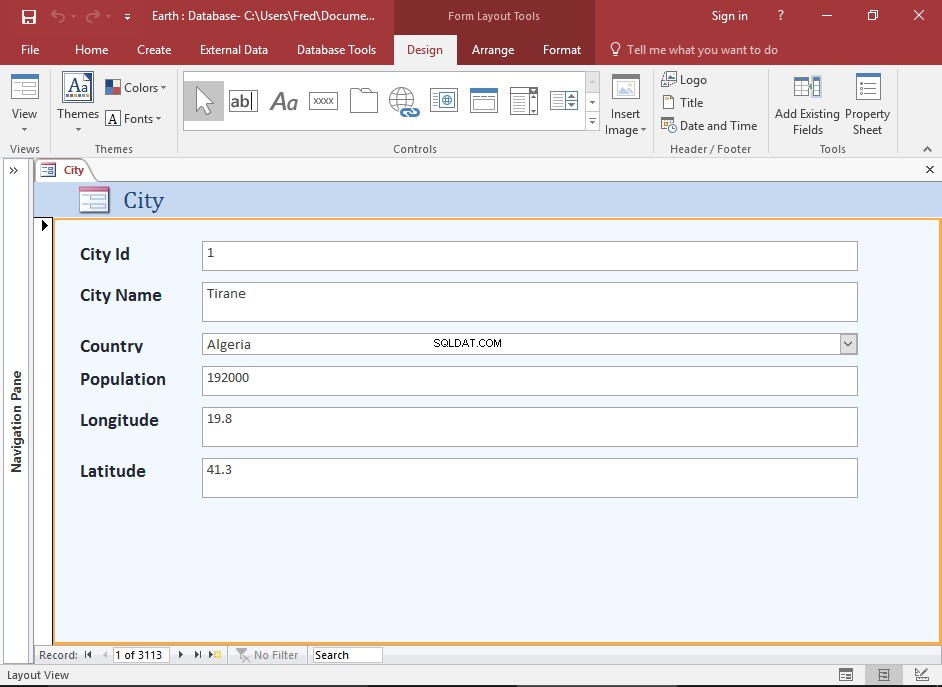
Välj detaljsektionen i formuläret
Klicka någonstans i formulärets detaljsektion för att välja det. En orange kant kommer att visas runt avsnittet när det har valts.
Se till att klicka bort från de andra elementen, annars kan du välja dem istället.
-
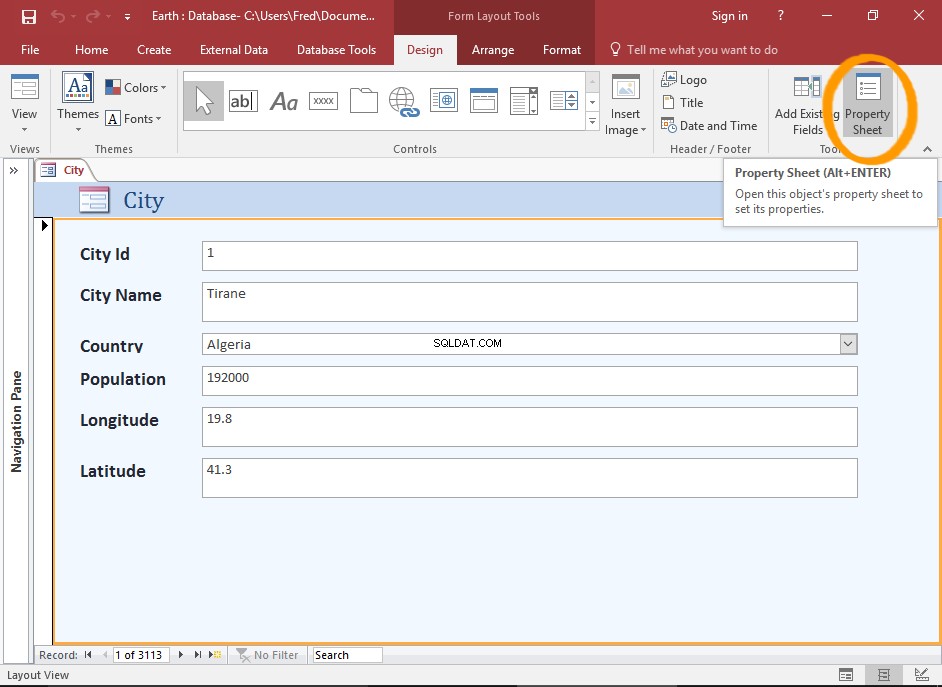
Öppna egenskapsbladet
Klicka på Egenskapsblad i menyfliksområdet (från Design fliken).
Du kan också högerklicka i avsnittet och välja Egenskaper .
-
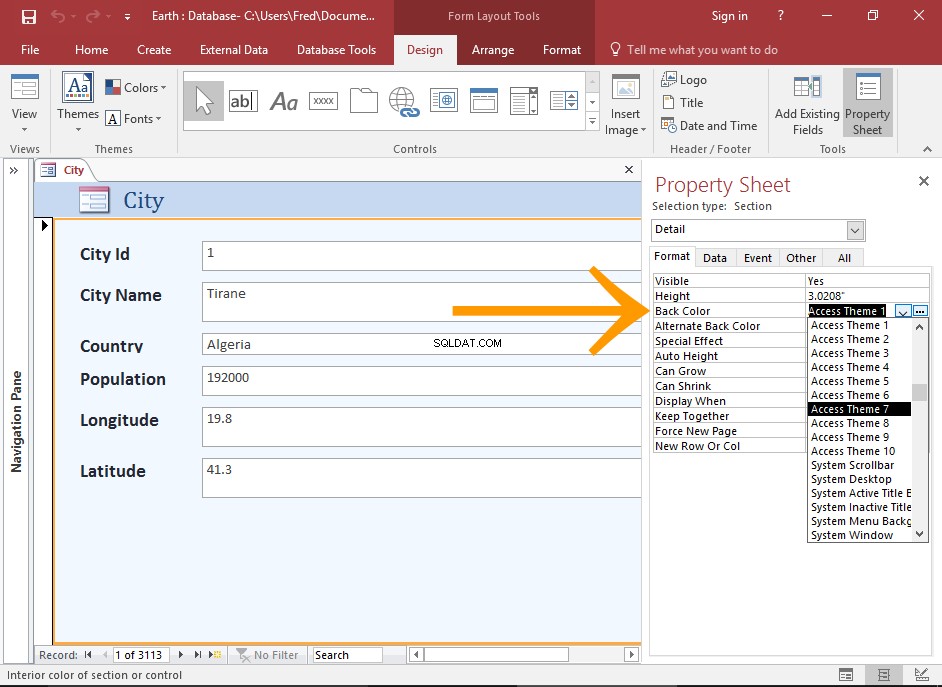
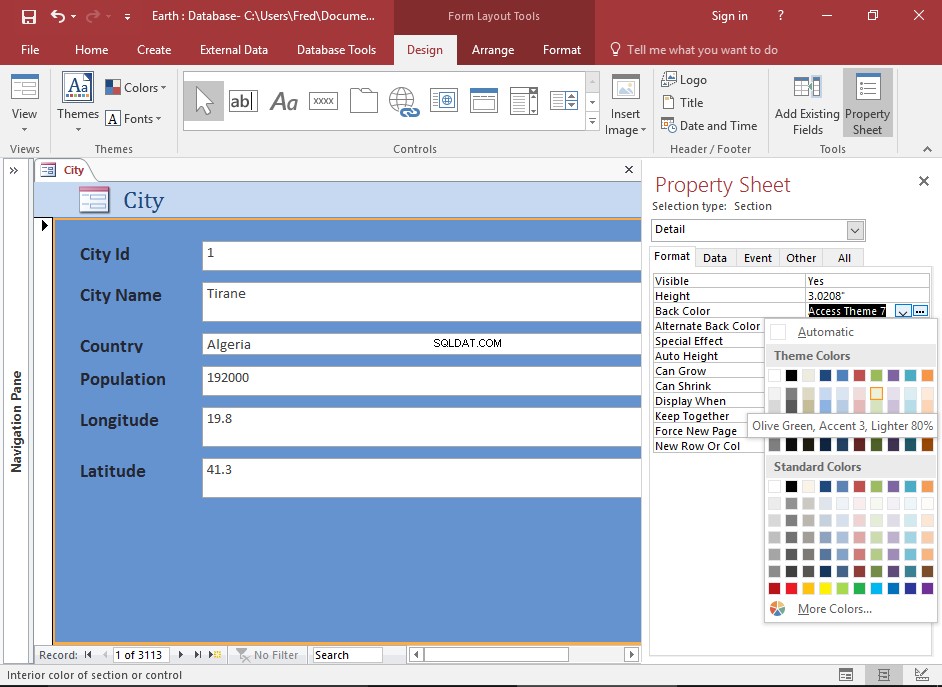
Ändra färg
Använd egenskapsbladet för att ändra färgen på avsnittet.
Använd specifikt Bakfärg egenskap för att ändra bakgrundsfärgen.
Du kan använda ett av teman eller välja en anpassad färg med färgväljaren.
Om du har problem med att hitta rätt egendom, klicka på Format för att filtrera egenskaperna till endast formateringsegenskaperna.
